
現在看影片追劇真的很方便,大家應該都有在觀看一些影音串流的服務,像是NETFLIX、愛奇藝、KKTV等等,像小米就是透過家裡的電視來觀看,有些電視有內建這些APP,但有些則需要透過電視盒來觀看,不過最麻煩的應該就是使用遙控器來操作程式,哈哈,那真的是可以說是考驗耐性,只差沒摔遙控器呀呀呀呀~~~,現在小米就來介紹一款操作的神器!!讓您使用這些App時,變得超容易的啦!!這厲害的神器就是由ELECOM所推出的ELECOM 懶人軌跡球遙控器Relacon!!

ELECOM 懶人軌跡球遙控器Relacon 一共推出兩個版本,一個為ELECOM 懶人軌跡球遙控器Relacon-藍牙版本 M-RT1BRXBK,另一個則為ELECOM 懶人軌跡球遙控器Relacon-無線版本 M-RT1DRBK,無論你的電視或是電視盒有沒有藍牙,只要有支援USB埠外接就可以使用。

ELECOM 懶人軌跡球遙控器Relacon(以下Relacon)內容物為Relacon 遙控器本體、底座、4號電池 x2、簡易說明書,無線版本多了一個2.4GHz接收器。

Relacon 外型小巧,超可愛的,很像在玩遊戲的手把一樣,尺寸為40.7mm x 111.5mm x 56.6mm,不含電池重量為77g,不論是左右手使用,都很方便。

平常不使用時,可以將它放置在底座上,Relacon 是使用2個4號電池,所以底座本身當然沒有充電的功能🤣🤣🤣。

底部為防滑的橡膠,能夠牢牢的放置在光滑的表面,像是玻璃上也不易滑動。

只要從Relacon 下方打開蓋子,即可進行更換,電池連續使用高達113個小時左右,最長待機可達416天。

其實就是把 Relacon 想像成一支無線軌跡球滑鼠就對啦,而且功能多更多,最前方為軌跡球控制鼠標,軌跡球的下方為左鍵與右鍵。

中間為滾輪,滾輪旁的兩個鍵,也都可以使用,例如操作網頁的話,則是可以上一頁或是下一頁,最後為多媒體按鍵音量調整、上一首,下一首、播放暫停等功能。

側邊則為Relacon 的開關,與鼠標移動速度變換鈕,分別為500DPI、1000DPI、與1500DPI 三個階段,使用者可依照自己的喜好自由調整。

最後方居然還附有吊飾孔🤣🤣🤣讓小米想到的就是SWITCH一樣,哈哈。

藍牙版本的Relacon 與2.4GHz 無線版本的Relacon,外觀與使用上一模模一樣樣,唯一的差別就是在於多了一個USB接收器,另外電池蓋上還有一個收納的位置,如果比較長時間不使用時,可以收納於這邊,就不會掉了。

如果你和小米一樣很喜歡使用軌跡球滑鼠的話,一定知道用久了,裡面有可能會納垢,Relacon 直接可以透過電池蓋裡的小洞,用個小棒子將它堆出,就可以清理裡面啦。

Relacon 的軌跡球採用了最適合光學檢測的紅色表面球體,從球體顏色、塗層厚度、銀粉量、粒子尺寸等都是經過專業的測量與設計,再搭配高規格的光學感應器,讓使用者達到最好的操作效果,讓你操作起來順順順(請用台語發音 筍)~~~

接著當然就是來接到電視上試試囉,像小米的電視本身有藍牙,無論是使用藍牙版本,或是使用2.4GHz 無線的版本都很OK,2.4GHZ 最方便的地方,就是直接插上去直接用啦,藍牙就是多了一個配對的動作,開機後,壓著調整鼠標速度的按鍵不放,就可以進人藍牙配對模式。
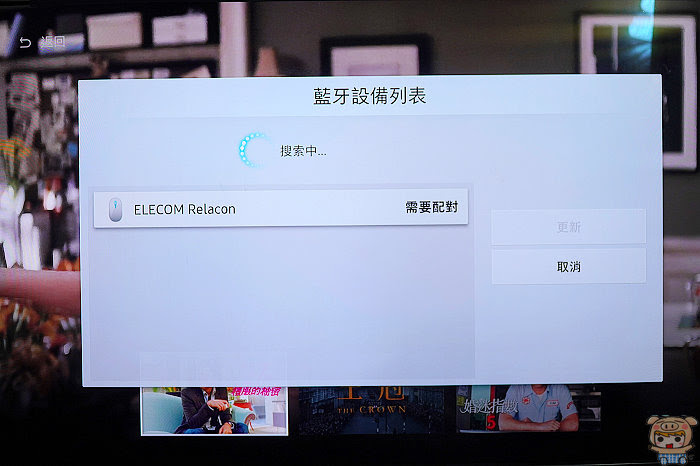
目前這台是三星電視,本身沒有愛奇藝,需要透過外接的電視盒或是使用內建的網頁來看愛奇藝,用遙控器操作起來,真的很想摔遙控器。哈哈哈,用了Relacon 真的比原廠的遙控器好用太多了,想看哪一部影片,直接鼠標移過去,點下去就行啦,不用像以前一樣,上下左右按來按去,還會有按不到的情形。
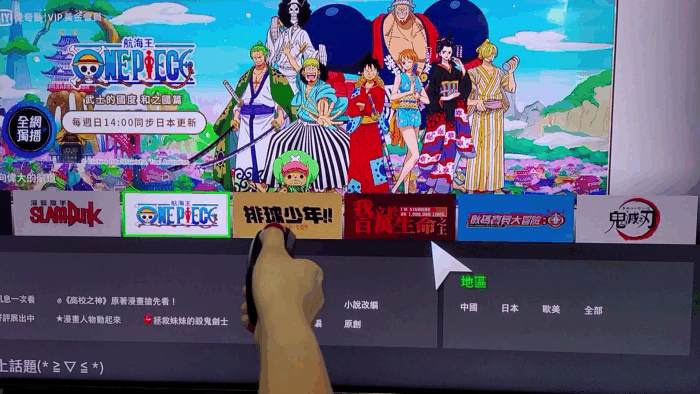
尤其在打字的時候,有如神助XD,以前打個字,或是打個連線密碼,真的很痛苦,有了Relacon 就像滑鼠一樣移來移去一下就搞定啦,這個時候一定有人說,那用滑鼠就好了呀,用滑鼠還要桌子才能使用,而且也沒有暫停、播放,上一首、下一首、調整音量等快速度呀,還不是要搭配原本的遙控使用,多麻煩。
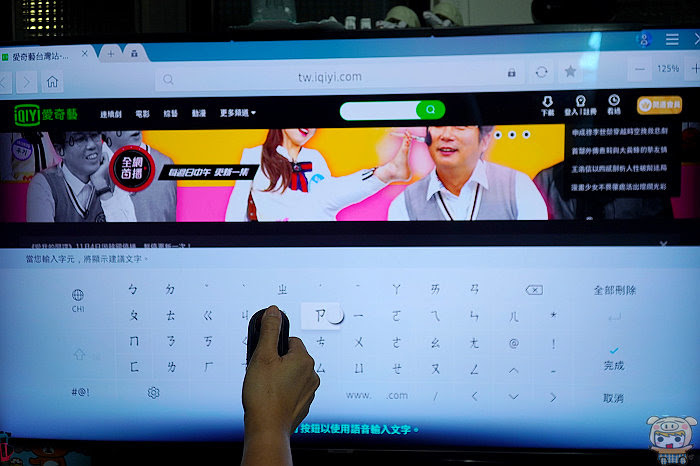

小米也將Relacon 拿到Philips 的電視測試,因為本身是Android 系統,所以Relacon 一連線之後,馬上就出現鼠標了!等於完全取代了遙控器。
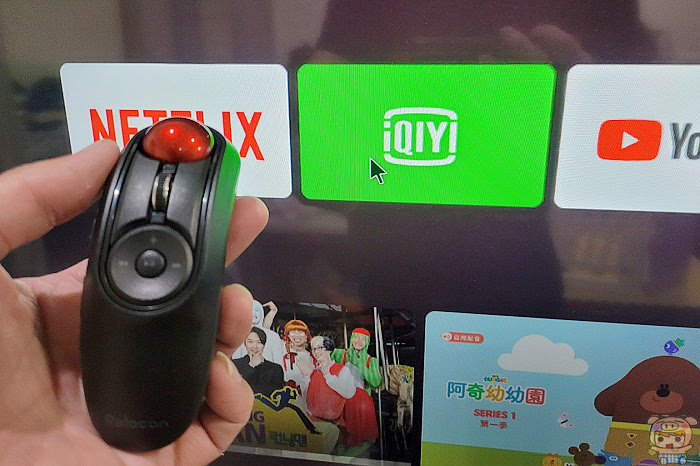
除了電視、電視盒可以使用之外,電腦、一樣也可以使用,連上去就像滑鼠一樣,還可以自從定義按鍵。

那麼手機、平板呢??當然沒問題,無論你是使用Android 手機/平板,或是使用iPhone/iPad 一樣可以連接哦!是不是超好用的。
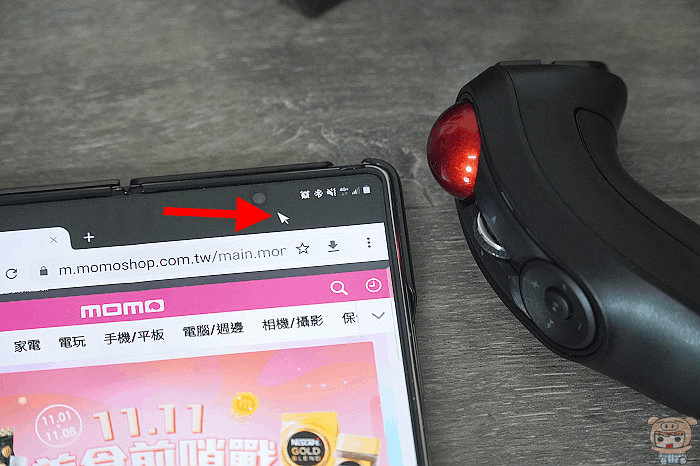
最後來看一下,Relacon 設定的部分,接電腦使用的話,可以自行定義這些按鍵,首先先到它的官網下載專用的應用程式。
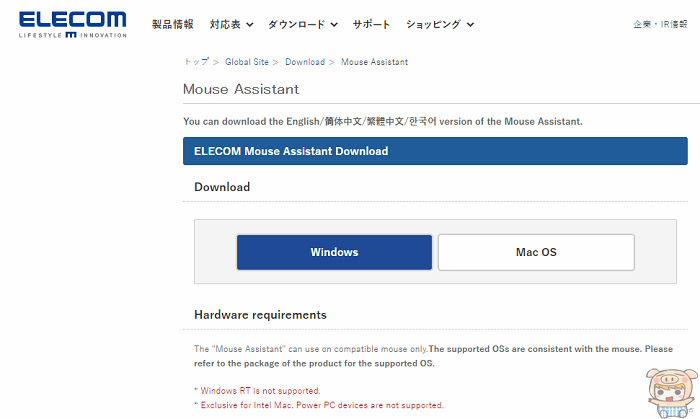
安裝好之後,執行程式,就可看到每個按鍵的功能,要設定哪一個,左邊就會變成黃色,方便使用者辨識,Relacon 除了一般模式之外,另外還提供了簡報模式、與分配手勢的功能。
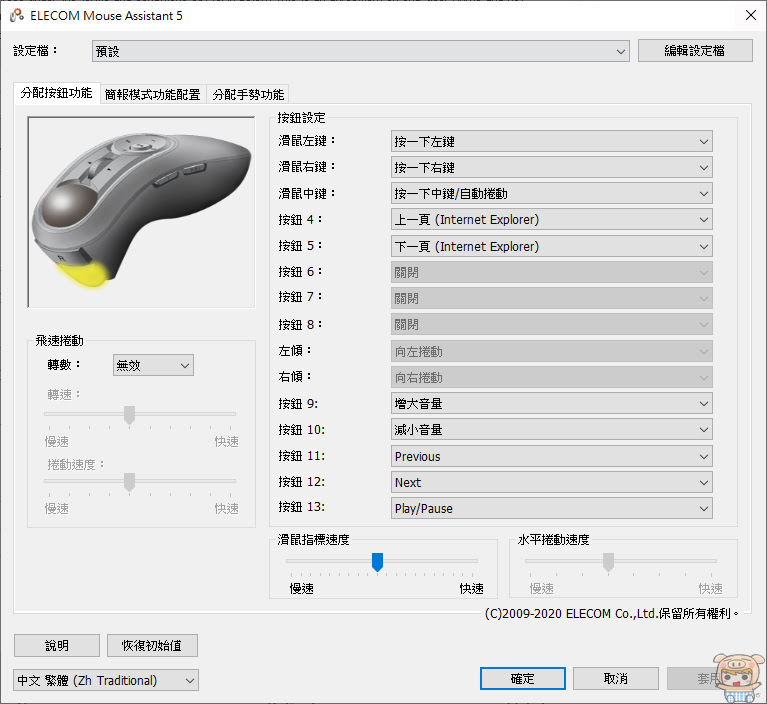
可以依照自己的需求,來設定按鍵,例如快速開啟控制台、關閉視窗、印表機設定等,非常的方便。
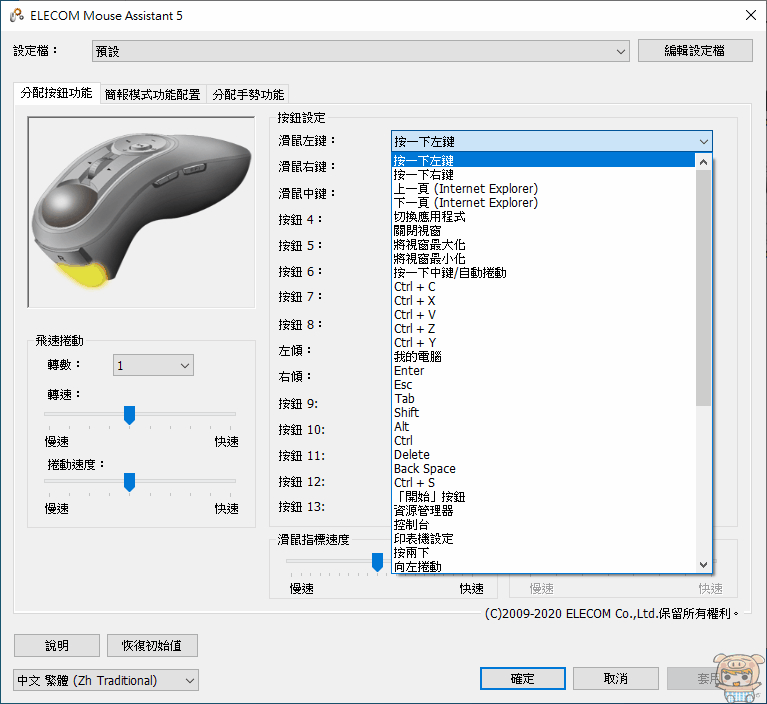
Relacon 其實也很像簡報筆,可惜沒有雷射筆的功能,不然就完美了XD,不過不知道之後會不會提供像某些簡報筆一樣的功能,例如像比較亮的顯示,或是放大之類的功能,那樣就完美了。
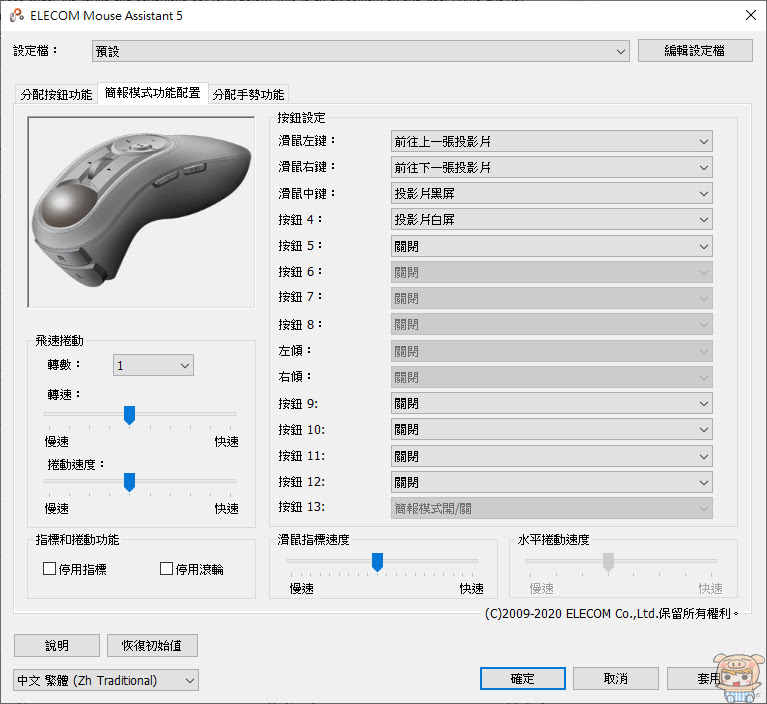
最後小米就介紹到這兒啦,你還在為了每次要看影片,追劇時,痛苦的使用那個非常不好用的遙控器嗎??或者是要快轉影片到哪邊時,痛苦的移動著,不小心還會關掉影片🤣🤣🤣,這個時候你一定要來一支ELECOM 懶人軌跡球遙控器Relacon 幫你輕鬆搞定這些操作!!有了Relacon 看影片追劇超輕鬆的啦!!只要煩惱看什麼片子就行啦~~哈哈哈~~~想要了解更多的朋友也可以參考下面的網址哦!!
藍牙款:http://www.elecom.com.tw/prod-1.asp?id=3080
無線款:http://www.elecom.com.tw/prod-1.asp?id=3079
註:小米接到Android 電視盒,直接就是一個鼠標任意操作,接到三星的電視上,在使用網頁時,就像使用滑鼠一樣方便,不過三星電視在其它自己的APP裡不支援使用,因此如果你的電視是Android系統,那支援上就不會有什麼問題,但是如果是自家的電視OS,那就要看它的支援性了。










